如何在 Windows 和 macOS 间通过局域网互传文件
不少有 MacBook 的同学同时也有着一台 Windows PC,如果你的 Mac 和 Windows PC 处于同一局域网内,可以通过 Windows 的共享功能在 Mac 上快速方便地访问 Windows 上的文件。首先确保 Windows 和 Mac 在同一个工作组内,默认都是 WORKGROUP 所以一般情况下不用改,如果你不是很确定,可以在 Windows 的「控制面板-系统和安全-系统-计算机名称、域和工作组设置」及 macOS 的「系统偏好设置-网络-高级-WINS」中查看。
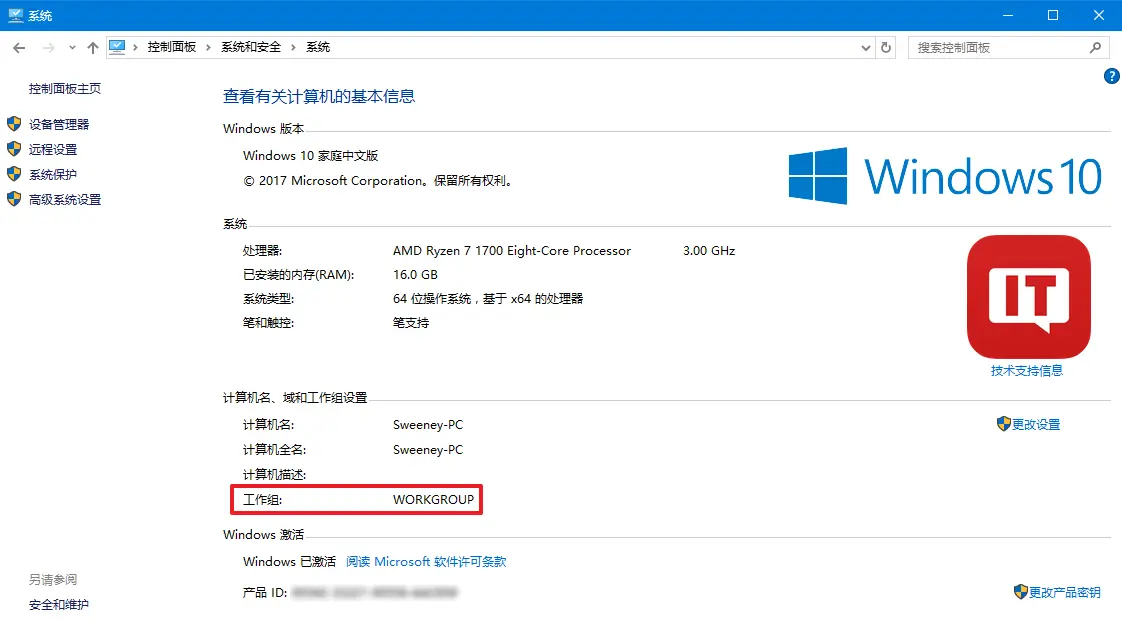
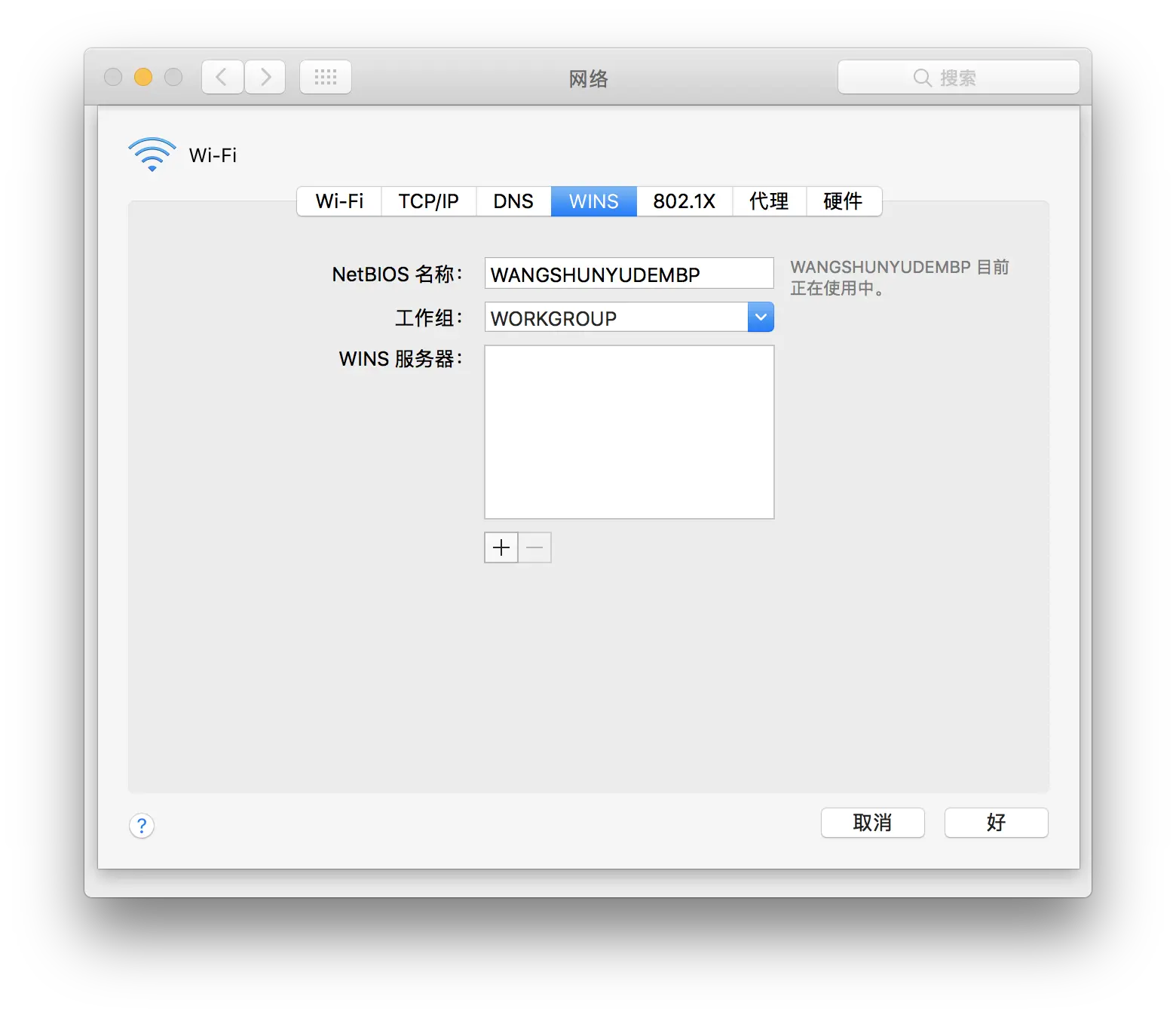
确保二者所属工作组名称相同后,打开 Windows 的控制面板,进入「网络和Internet-网络和共享中心-更改高级共享设置」,并启用网络发现和文件和打印机共享,然后在想共享的文件夹属性中开启共享就行了。
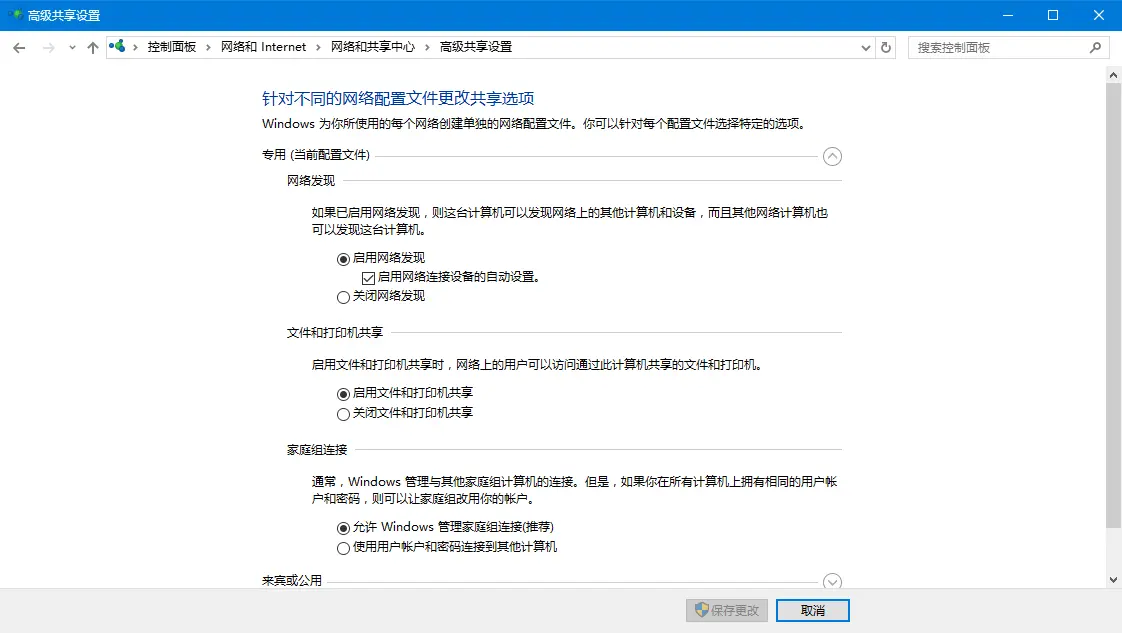
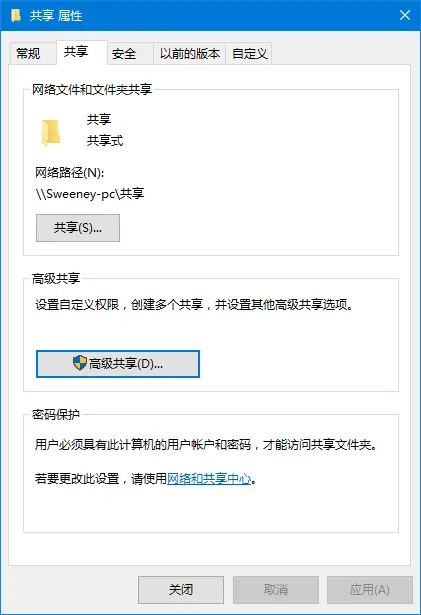
随后,你应该能在 macOS 的 Finder 中看到自己的 PC 名称,点击连接后输入 Windows 的用户名和密码就能访问共享的文件夹了。
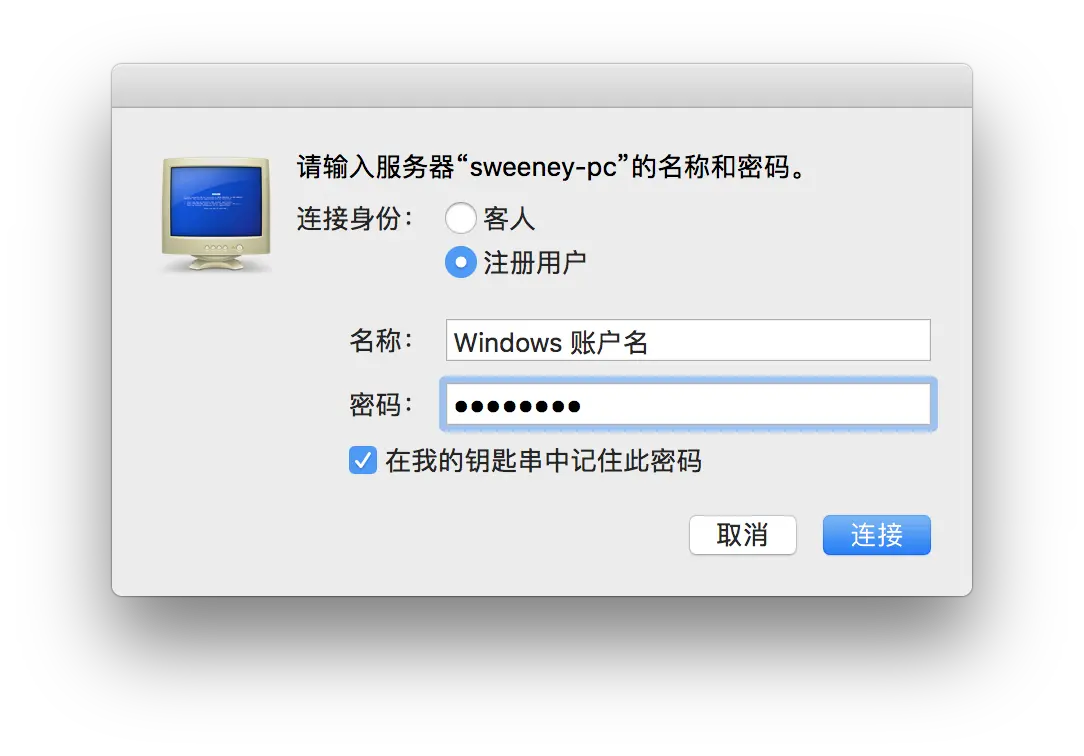
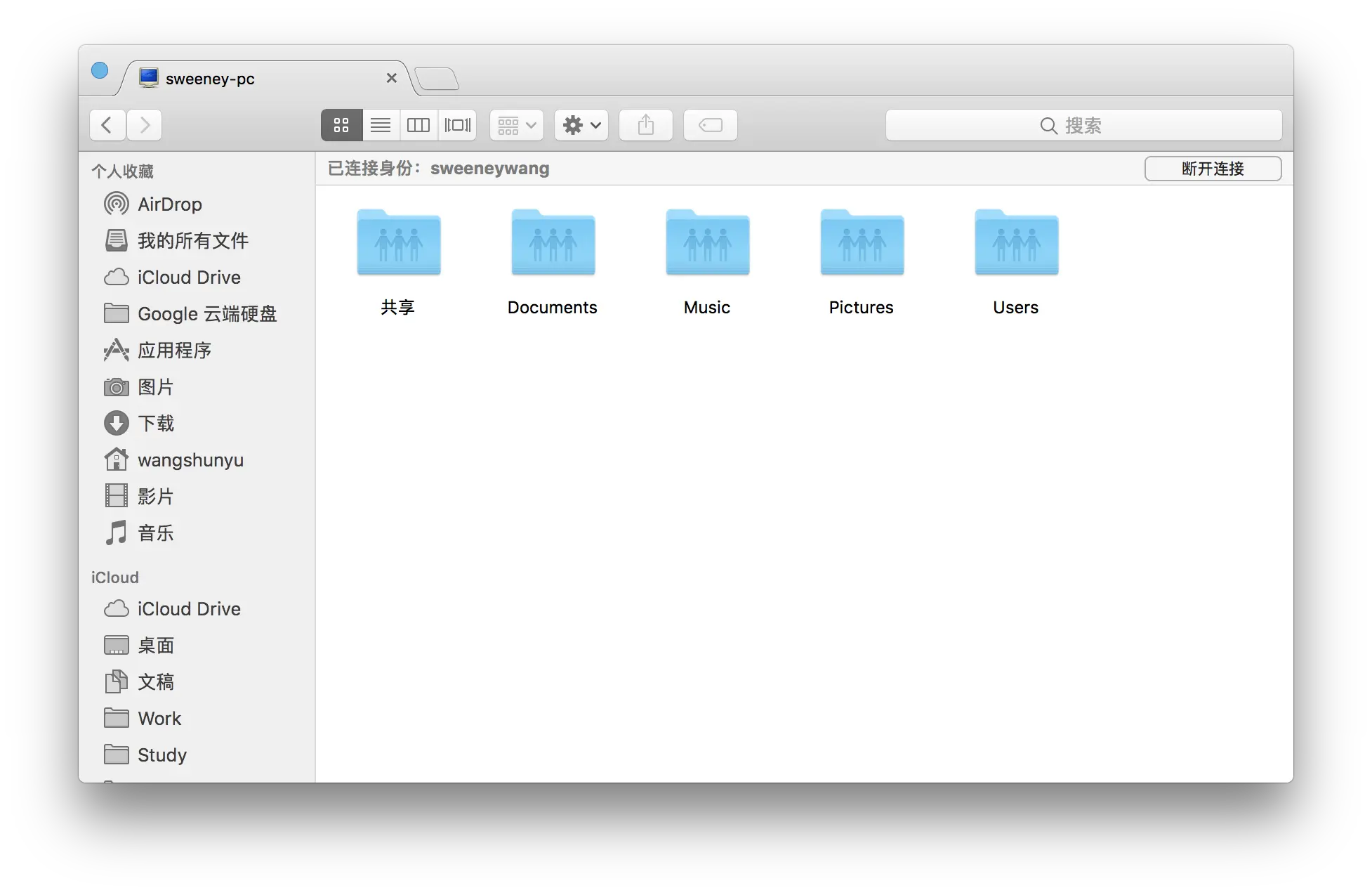
如果你只是想与局域网内其他电脑临时传输文件,可以在两台电脑上同时访问 https://www.sharedrop.io/ 进行 P2P 局域网文件传输。
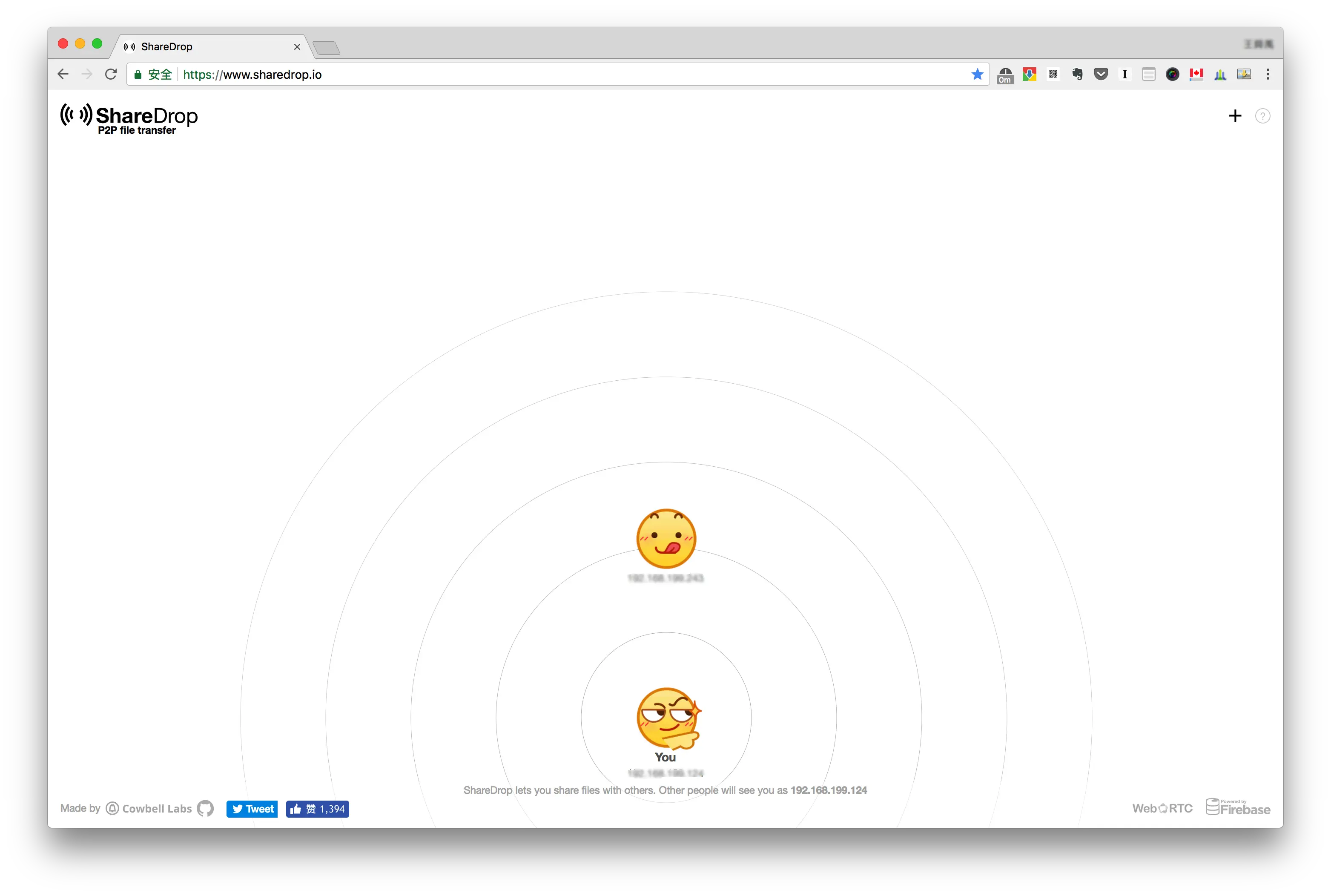
本文首发于 IT之家。
如何在 Windows 和 macOS 间通过局域网互传文件
https://shunyu.wang/2017/win-smb/